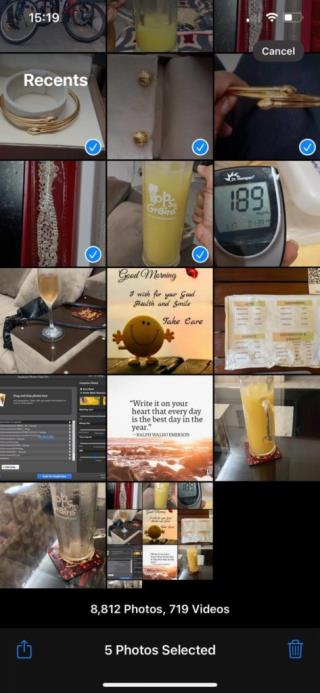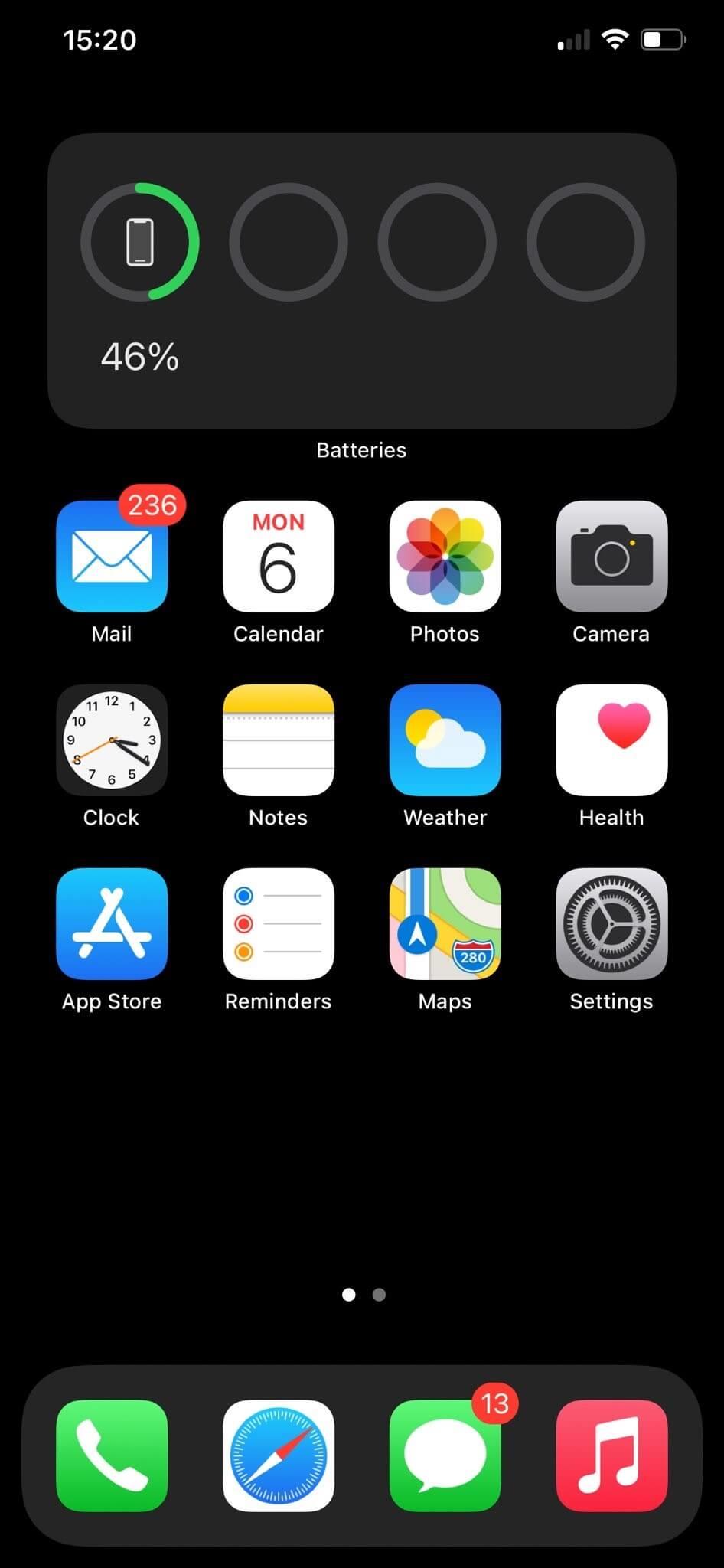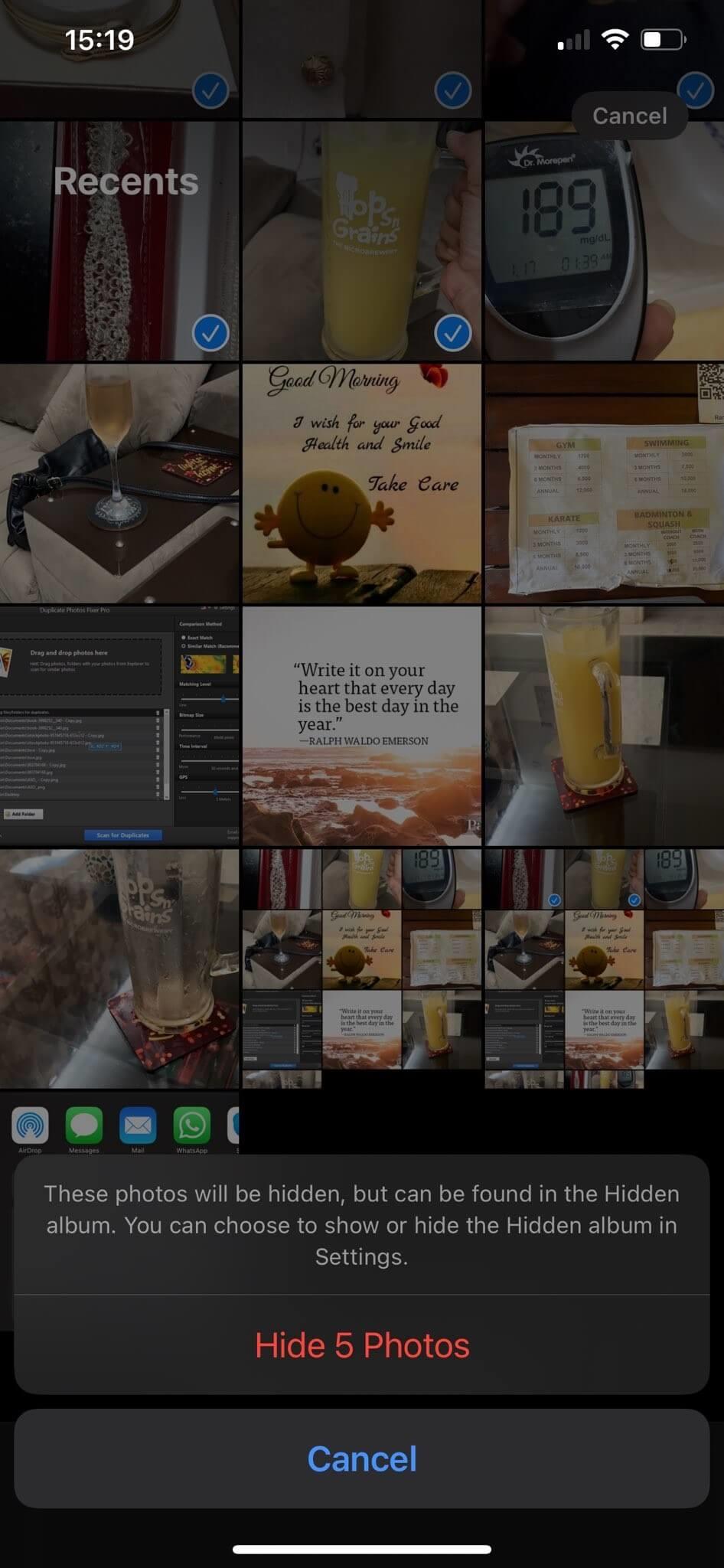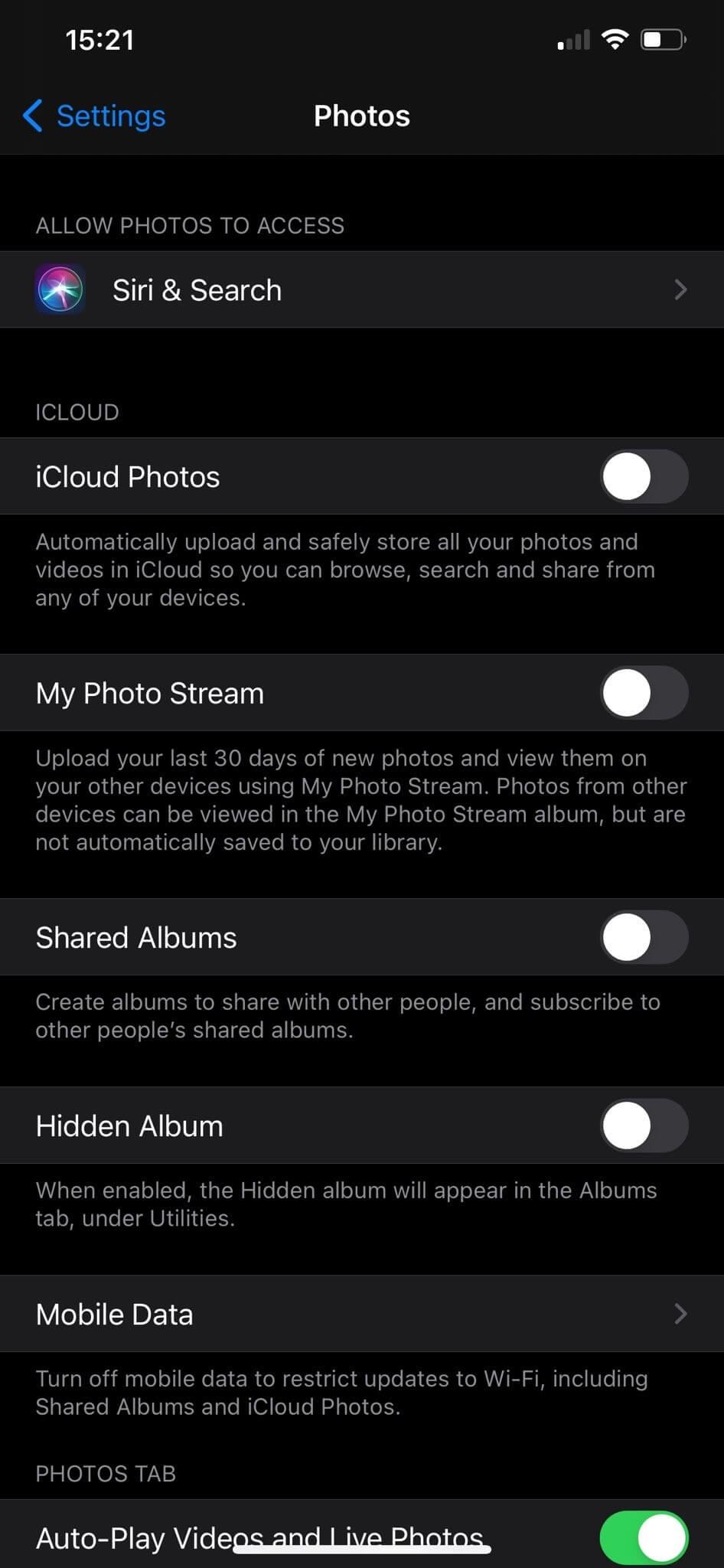Ringkasan Blog – Apakah Anda ingin agar foto-foto tersembunyi di iPhone Anda dikunci? Di blog ini, kami akan memberi tahu Anda metode termudah tentang cara mengunci foto tersembunyi di iPhone. Sebaiknya gunakan Keep Photo Safe Vault untuk melakukan tindakan ini guna menyimpan foto dan video Anda dengan kode keamanan.

Anda memberikan ponsel Anda kepada seseorang untuk menunjukkan gambar dan mereka mulai menggulir galeri. Apakah itu terjadi pada Anda juga?? Tapi bagaimana jika Anda tidak ingin orang lain mengintip foto Anda? Nah, solusinya taruh di folder lain. Tetapi memindahkan gambar tidak membantu, karena orang-orang yang mengintai selalu menemukan cara untuk mendapatkannya. Jadi, bagaimana lagi Anda akan menyimpan foto Anda dengan aman di ponsel Anda?
Cara mengunci foto tersembunyi di iPhone
Daftar isi
Ada lebih dari satu cara untuk mengunci foto Anda di iPhone. Sebagai pengguna iPhone, Anda harus tahu bahwa Foto memberi Anda fitur untuk menyembunyikan gambar Anda. Tetapi fitur ini tidak menyembunyikan foto yang tersembunyi di balik kunci. Itu tidak memerlukan kode sandi, kata sandi, PIN, Wajah atau ID Sentuh untuk mendapatkan foto yang tersembunyi. Itu hanya pindah ke album lain bernama Hidden yang bisa menarik lebih banyak perhatian. Oleh karena itu, di sini kami akan memberi tahu Anda metode menggunakan aplikasi pihak ketiga.
Metode 1 – Menggunakan Aplikasi Pihak Ketiga
Menggunakan metode pihak ketiga akan bermanfaat bagi Anda dalam banyak hal. Pertama-tama, ini akan membuat tugas Anda sangat mudah karena aplikasi ini akan menyembunyikan foto secara bertahap di iPhone Anda . Kedua, ini adalah cara yang bagus untuk menyimpan foto Anda dengan aman di iPhone Anda tanpa menghapusnya atau menyimpannya di tempat lain. Di sini kami menyarankan Anda untuk menggunakan Keep Photo Safe Vault yang merupakan aplikasi yang akan melindungi foto Anda. Dapatkan dari tombol unduh App Store yang diberikan di bawah ini -

Sorotan utama dari Keep Photo Safe Vault –
- Sembunyikan Foto dan video dengan kunci.
- Klik gambar dan rekam video di dalam aplikasi.
- Buat kata sandi terpisah untuk setiap folder.
- Bekerja dengan Touch ID dan FaceID.
- Pemulihan PIN yang Mudah.
- Bagikan gambar dari aplikasi.
- Ubah kualitas gambar untuk menghemat penyimpanan.
- Akses web secara pribadi dari aplikasi .
Bagaimana itu bekerja -
- Unduh dan instal aplikasi dari App Store atau tautan yang diberikan di atas.
- Berikan izin yang diperlukan untuk aplikasi di iPhone Anda untuk mengakses Touch, ID Wajah, penyimpanan, dll.
- Masukkan PIN 6 digit lalu tambahkan alamat email pemulihan yang akan membantu Anda jika Anda lupa PIN.
- Sekarang impor foto dan video dari Foto dan kunci di brankas rahasia.
Ini adalah cara menyembunyikan foto di iPhone dengan kunci dengan cara termudah.
Harus Dibaca: Cara Menghilangkan Kebiasaan Buruk Teknologi
Metode 2 – Sembunyikan Foto Secara Manual.
Metode lain yang tidak memerlukan instalasi pihak ketiga dapat digunakan. Ini adalah metode manual untuk menyembunyikan foto Anda di iPhone. Yang perlu Anda lakukan adalah mengikuti langkah-langkah ini -
- Buka aplikasi Foto.
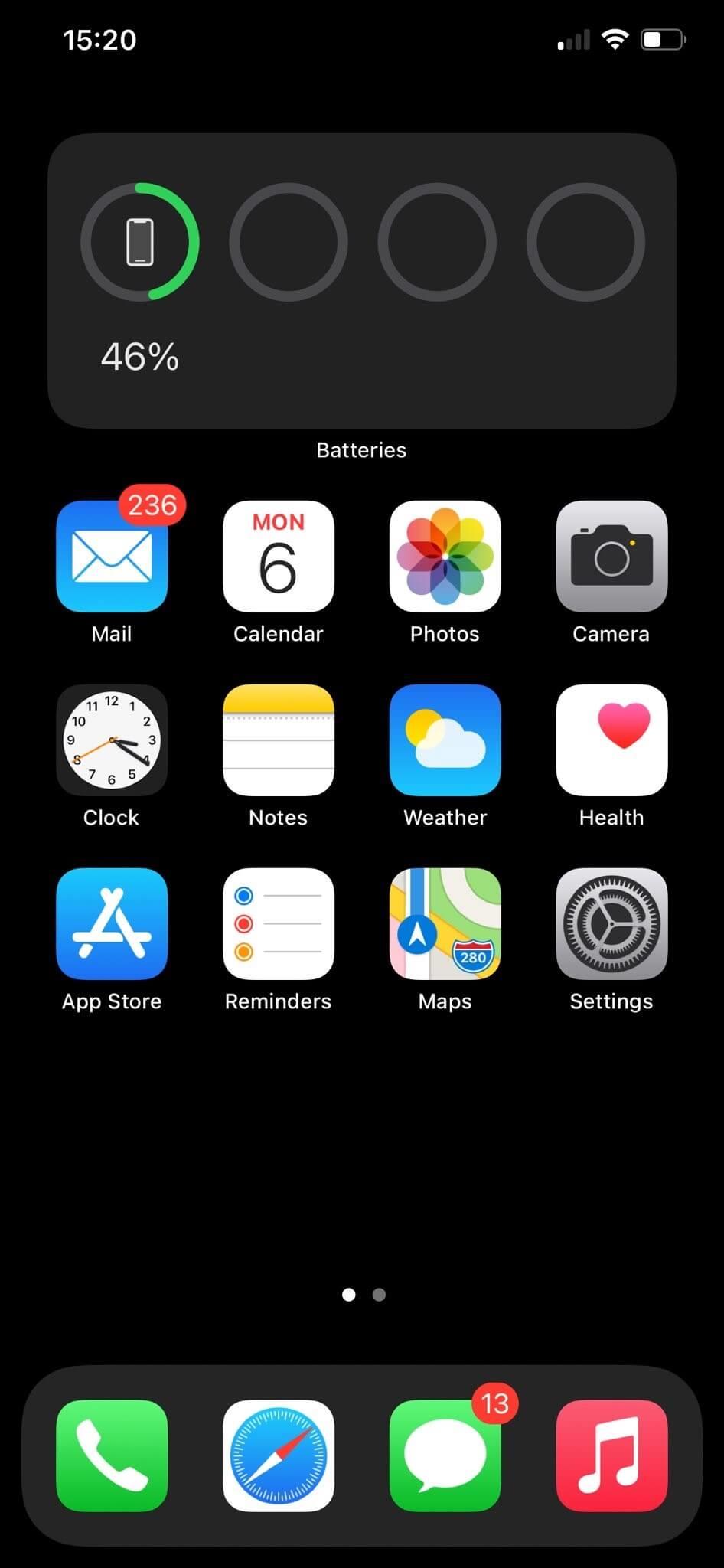
- Pilih semua gambar yang ingin Anda sembunyikan.
- Ketuk tombol Bagikan.
- Pilih opsi Sembunyikan.
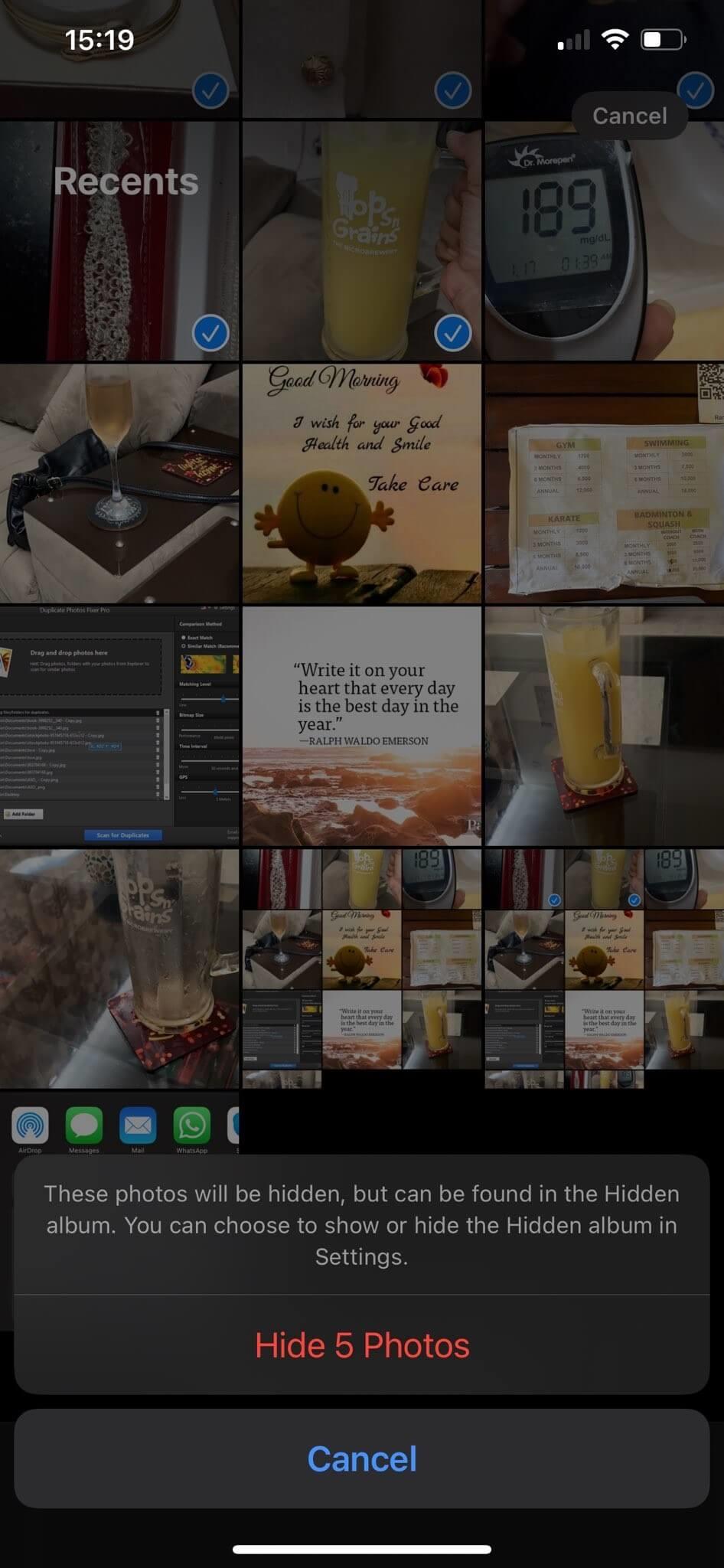
- Konfirmasi untuk menyembunyikan file media yang dipilih.
Sekarang jika Anda tidak ingin folder tersembunyi terlihat di Galeri, ikuti langkah-langkah ini:
- Buka aplikasi Pengaturan.
- Gulir ke bawah ke aplikasi Foto dan ketuk di atasnya.
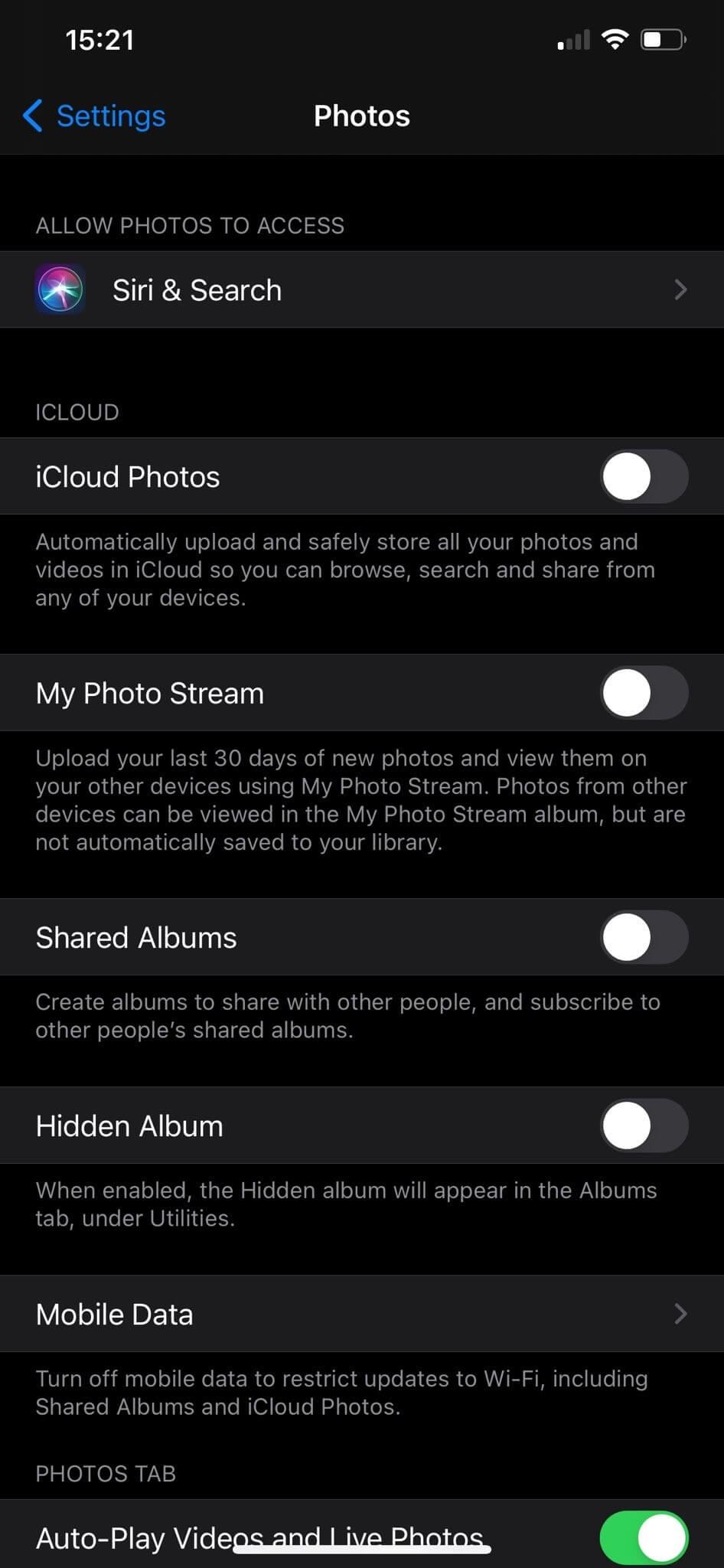
- Di bawah opsi, matikan Album Tersembunyi.
Sekarang, jika Anda memberikan izin kepada seseorang untuk melihat foto Anda di iPhone, mereka tidak akan dapat melihat Album Tersembunyi. Karena album Tersembunyi disembunyikan dan foto-foto di dalamnya agak tersembunyi dari pandangan biasa. Meskipun, jika Anda ingin mengakses foto-foto tersembunyi yang dipindahkan di Album Tersembunyi, Anda harus mengaktifkannya dari Pengaturan.
Baca Juga: Aplikasi Gratis Terbaik yang Harus Anda Miliki di iPhone dan iPad Anda
Dakwaan -
Dengan penyusup di sekitar kita, Anda hanya dapat mengandalkan menyembunyikan foto Anda di iPhone dengan kunci. Foto-foto berharga sekarang dapat disimpan dengan aman di iPhone Anda dengan kunci di atasnya. Karena itu hanya dapat diakses oleh Anda dengan bantuan kode kunci. Kami harap Anda dapat mempelajari cara menyembunyikan foto di iPhone 11 dan versi lainnya di blog ini. Kami merekomendasikan menggunakan metode terbaik untuk mengambil bantuan dari aplikasi pihak ketiga – Keep Photo Safe Vault. Sekarang Anda tidak hanya tahu cara menyembunyikan foto di iPhone, tetapi Anda juga mendapatkan pengunci video di dalamnya.

Kami harap artikel ini akan membantu Anda menemukan cara terbaik untuk mengunci foto tersembunyi di iPhone Anda. Kami ingin mengetahui pandangan Anda tentang posting ini agar lebih bermanfaat. Saran dan komentar Anda dipersilakan di bagian komentar di bawah. Bagikan informasinya kepada teman dan orang lain dengan membagikan artikel di media sosial.
Kami senang mendengar dari Anda!
Topik-topik yang berkaitan -
Cara Mengunci Aplikasi Tertentu Di iPhone
Cara Menyembunyikan Whatsapp, Facebook, dan Aplikasi Lainnya Tanpa Aplikasi Pihak Ketiga Di iPhone
9 Aplikasi Keamanan Terbaik Untuk Mengamankan iPhone Anda
Hentikan Mode Simpan Otomatis di WhatsApp & Atur Galeri Anda Dengan Peretasan Ini!
Bagaimana Cara Menyembunyikan Foto Berharga Anda Di Android?